Hỗ trợ tư vấn
Tư vấn - Giải đáp - Hỗ trợ đặt tài liệu
Mua gói Pro để tải file trên Download.vn và trải nghiệm website không quảng cáo
Tìm hiểu thêm »Giải bài tập Tin học 8 Bài 1: Lọc dữ liệu giúp các em học sinh lớp 8 tham khảo, nhanh chóng trả lời các câu hỏi SGK Tin học 8 Cánh diều trang 22, 23, 24, 25.
Với lời giải chi tiết, trình bày khoa học, giúp các em tìm hiểu bài thuận tiện hơn rất nhiều. Đồng thời, cũng giúp thầy cô tham khảo để soạn giáo án Bài 1 Chủ đề E1: Xử lí và trực quan hóa dữ liệu bằng bảng tính điện tử - Chủ đề E: Ứng dụng Tin học cho học sinh của mình theo chương trình mới. Vậy mời thầy cô và các em cùng theo dõi nội dung chi tiết trong bài viết dưới đây của Download.vn:
Sử dụng trang tính với bảng dữ liệu trong Hình 1, hãy thực hiện các công việc sau:
Trả lời:
- Để lọc bảng dữ liệu trong Hình 1 để hiển thị chỉ các lớp khối 7 và khối 8, em có thể làm theo các bước sau:
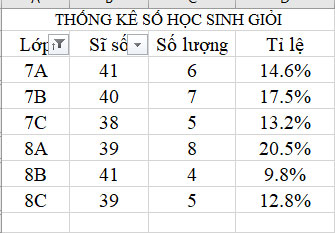
- Lọc theo điều kiện để hiển thị chỉ các lớp có tỉ lệ số học sinh giỏi của lớp lớn hơn tỉ lệ học sinh giỏi của toàn trường.
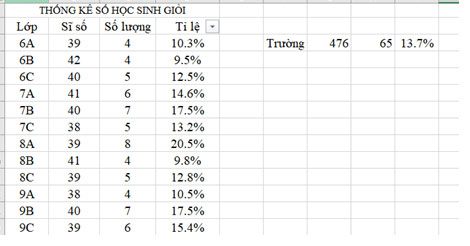
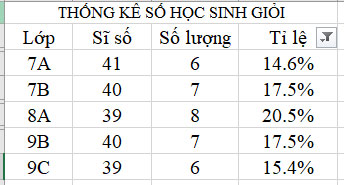
Câu 1: Để hủy toàn bộ các bộ lọc của một bảng dữ liệu, cần thực hiện như thế nào?
Trả lời:
Để hủy toàn bộ các bộ lọc của một bảng dữ liệu, cần nháy chuột vào Filter trên dải lệnh Data
Câu 2: Điều kiện Begins With … trong tùy chọn Text Filters có ý nghĩa gì?
Trả lời:
Điều kiện Begins With trong tùy chọn Text Filters của Excel được sử dụng để lọc dữ liệu dựa trên các giá trị bắt đầu bằng một chuỗi ký tự cụ thể.
Khi chọn điều kiện Begins With và nhập một chuỗi ký tự vào ô tìm kiếm, Excel sẽ chỉ hiển thị các giá trị trong cột đang được lọc mà bắt đầu bằng chuỗi ký tự đó.
Ví dụ, nếu muốn lọc bảng dữ liệu để chỉ hiển thị các hàng mà tên sản phẩm bắt đầu bằng chữ "A", em có thể chọn điều kiện Begins With và nhập chữ "A" vào ô tìm kiếm.
Điều kiện Begins With là một trong nhiều tùy chọn lọc dữ liệu có sẵn trong Excel và được sử dụng phổ biến trong việc lọc dữ liệu văn bản hoặc chữ cái.
Câu 3: Cho danh sách điểm trung bình môn Tin học của toàn khối 8. Để hiển thị nhóm các bạn có điểm trung bình môn từ 9.0 trở lên cần sử dụng điều kiện nào trong danh sách các điều kiện của tùy chọn Number Filters?
Trả lời:
Để hiển thị nhóm các bạn có điểm trung bình môn từ 9.0 trở lên cần sử dụng điều kiện is greater than or equal to trong danh sách các điều kiện của tùy chọn Number Filters.
Theo Nghị định 147/2024/ND-CP, bạn cần xác thực tài khoản trước khi sử dụng tính năng này. Chúng tôi sẽ gửi mã xác thực qua SMS hoặc Zalo tới số điện thoại mà bạn nhập dưới đây: